免費且易於在線使用PDF到Word工具,無廣告水印,轉換過程方便快捷。
如果要在日常工作中打印文件。首先會選擇將文件轉換為PDF格式,用固定的佈局格式文件,確保打印出來的文件格式不存在無序問題。您可以使用SanPDF的轉換工具之一“PDF to Word”。我們與許多瀏覽器兼容,包括Google。
最受歡迎的PDF文檔 變流器
1.開始使用我們的產品並輸入sanpdf.com.

2.單擊“轉換”導航欄選擇“PDF傳輸Word”進入轉換頁面,單擊“選擇文件”,然後選擇要轉換的PDF文件。
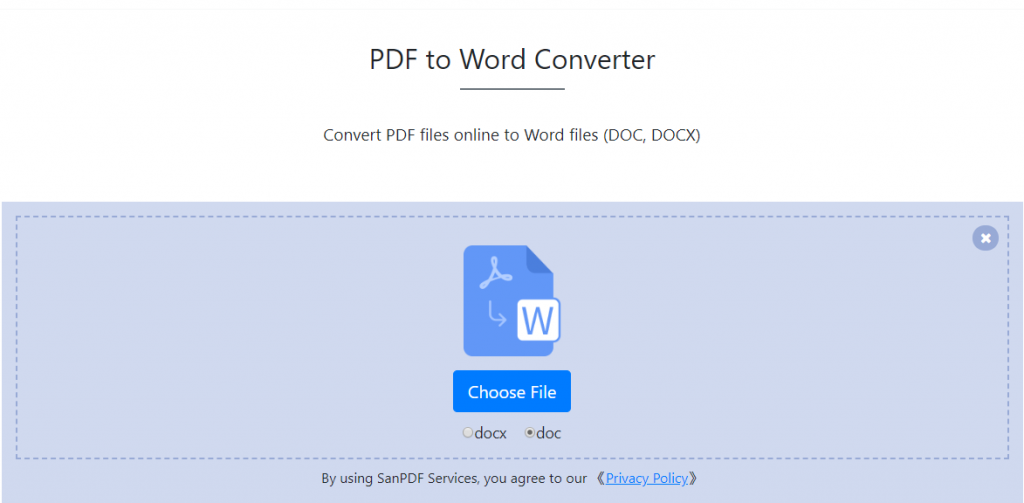
3.單擊“上傳文件”以開始轉換文件格式。
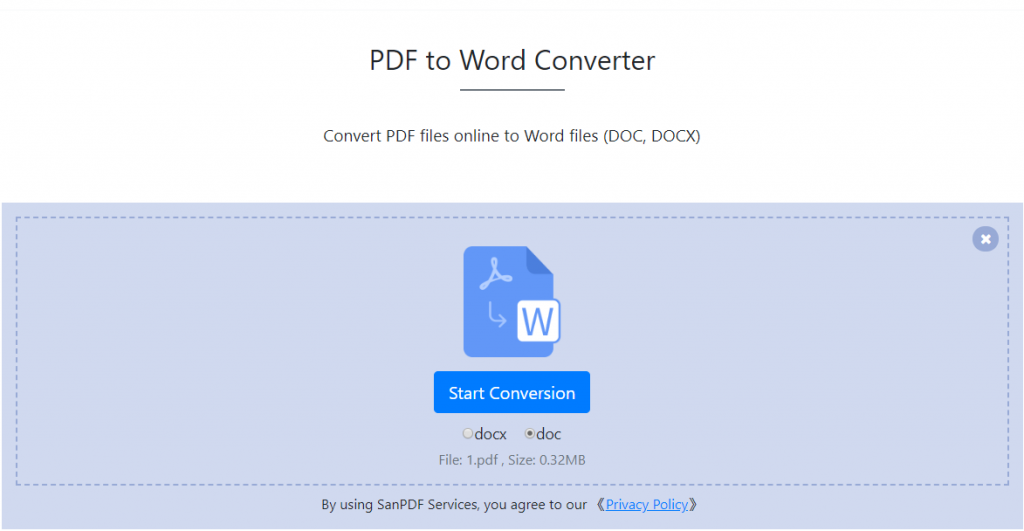
4.單擊“下載文件”,即可保存轉換後的文件。
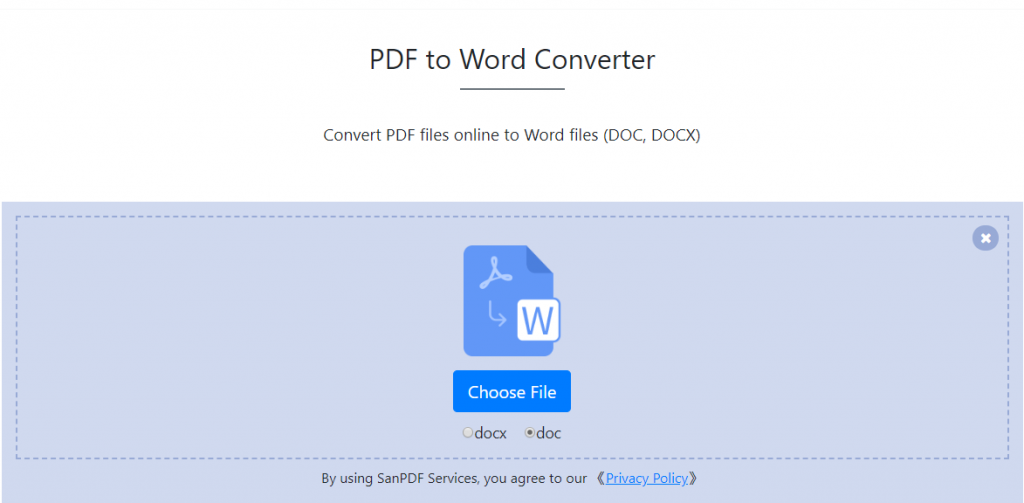
Word有兩種文件格式,doc 和docx。
1. DOC是默認文件 在Word2003之前編輯的格式,DOCX是編輯的默認文檔格式 在Word2007之後。
2,DOC文件可以打開 使用所有Word,DOCX文檔只能使用Word2007打開。
3,DOCX打開速度比 響應速度DOC。
4,DOCX比較小 DOC。
PDF文件格式更多 正式比Word格式文檔。字 在跨平台使用方面,文檔不如PDF方便。 Word文檔可以編輯和修改 在安全性和可靠性方面不如PDF。通常很難反映佈局信息 用其他編輯軟件格式化,其中有一些限制 使用。
想要PDF到Word,事實上, 有很多方法。今天告訴你 關於一個相對簡單的轉換方法!使用SanPDF專業轉換器 幫助您輕鬆PDF到Word。
最受歡迎的PDF文件到Docx 變流器
1.開始使用我們的產品並輸入sanpdf.com.
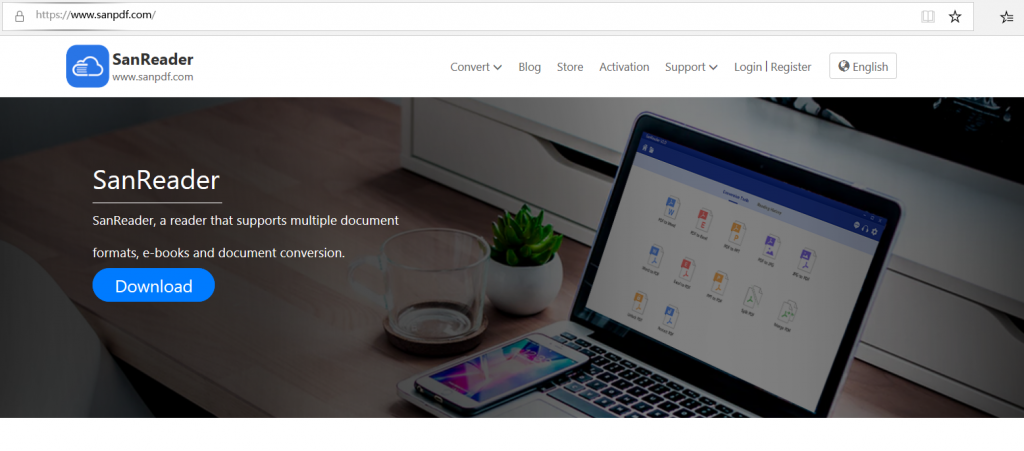
2.單擊“轉換”導航欄選擇“PDF傳輸Word”進入轉換頁面,單擊“選擇文件”,然後選擇要轉換的PDF文件。
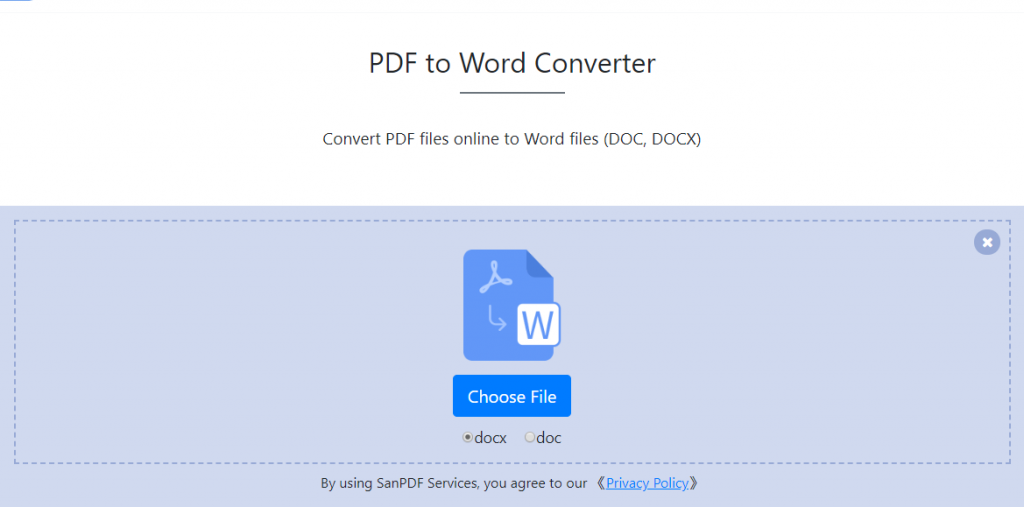
3.單擊“上傳文件”以開始轉換文件格式。
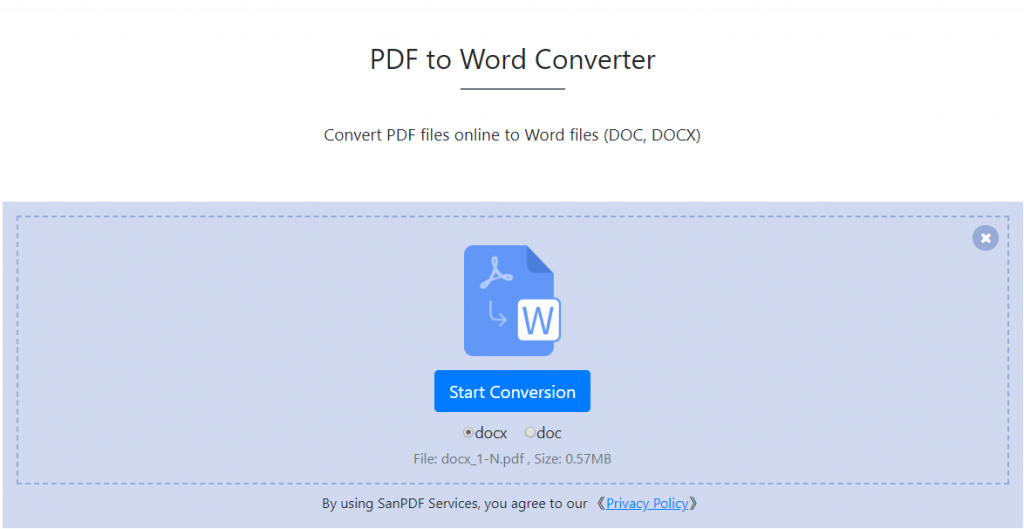
4.單擊“下載文件”,即可保存轉換後的文件。
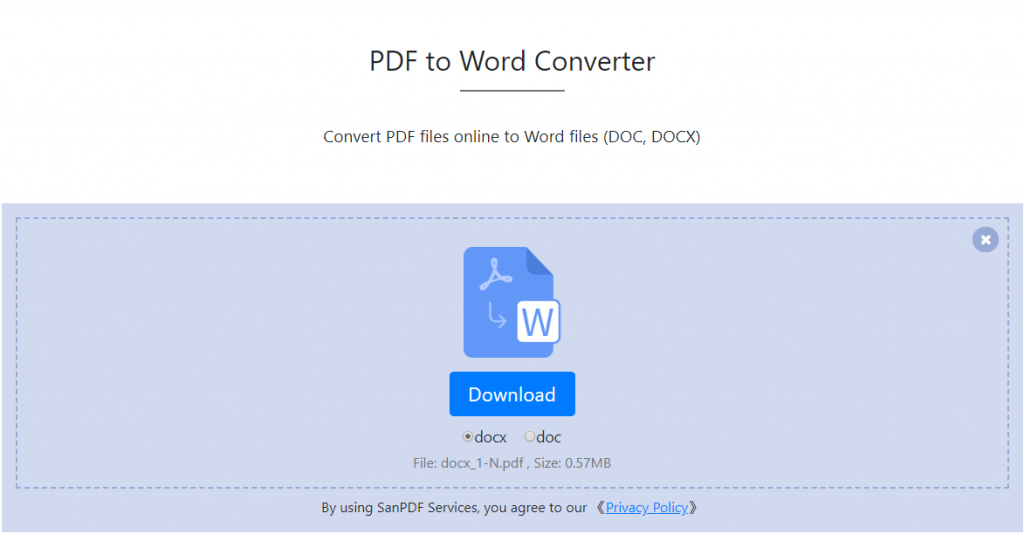
如果你想轉換 多個PDF同時轉換成多個單詞,請下載我們的客戶。
問:Sanreader客戶端如何 下載並安裝它?
A:
1.開始使用我們的產品並轉到sanpdf.com主頁,單擊“下載”下載客戶端。
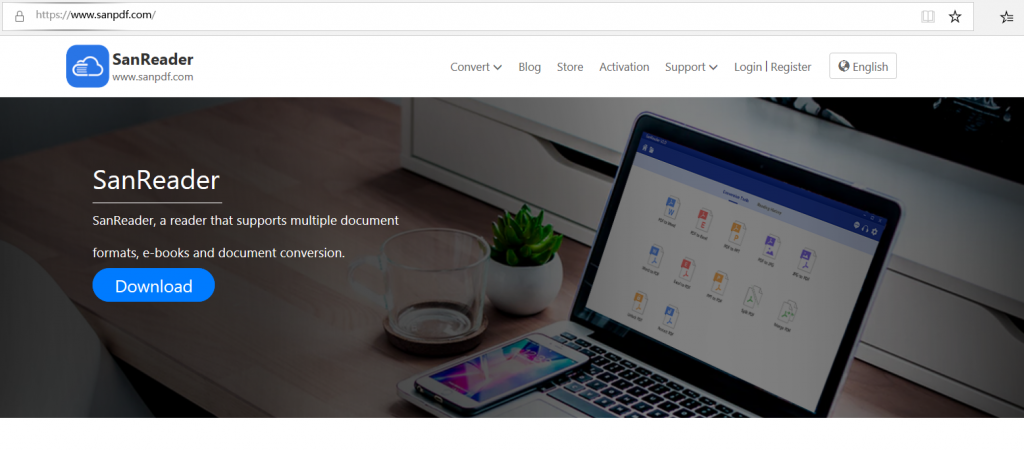
2.打開安裝界面,單擊“瀏覽”將安裝文件保存到指定位置,單擊“安裝”開始安裝。
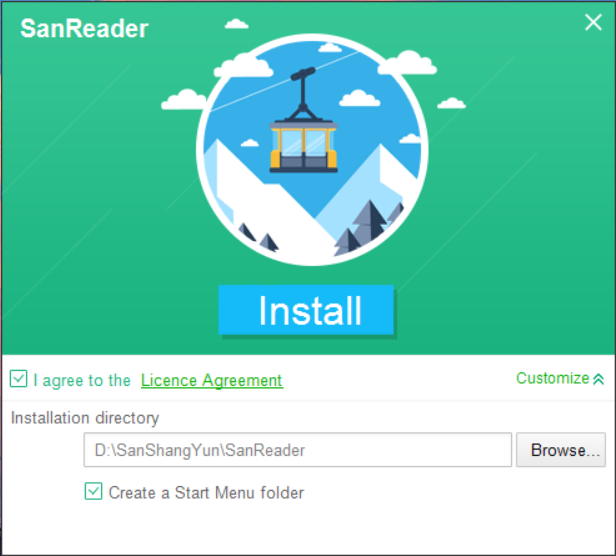
3.安裝完成。
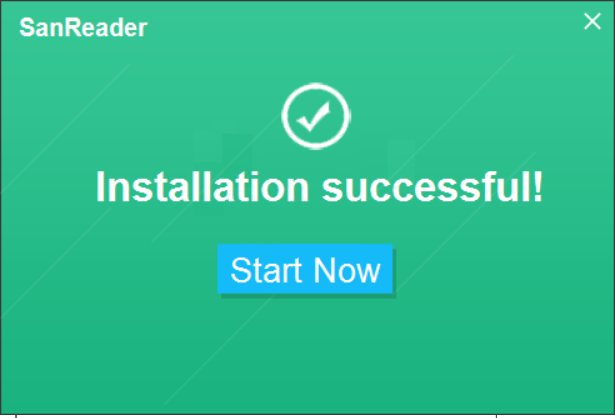
4.打開客戶端。
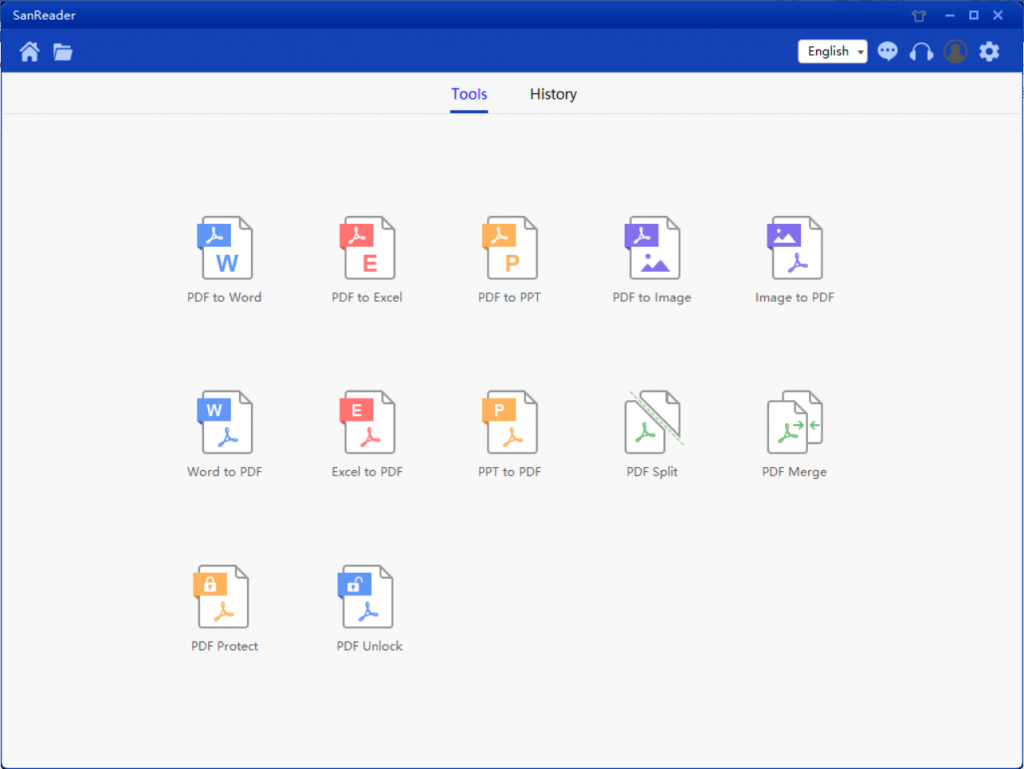
限制:
未註冊的用戶有10次轉換,一次只能轉換2MB文件,時間限制為兩小時。如果你想要無限制的處理和多個pdf到word,請查看我們的商店,這將啟用此功能以及許多其他權限。
為什麼 使用SanPDF將PDF轉換為Word?
SanPDF Reader是一個讀者 支持多種文檔格式,電子書和文檔格式轉換。
支持PDF,XPS,DjVu,CHM,Mobi,EPUB電子書,漫畫書和其他文檔和電子書格式。它還可以提供PDF和Office格式轉換,PDF和JPEG,PNG,BMP圖像格式轉換,以及PDF文檔分割和合併功能。

多 無論你想要什麼,閱讀格式.
從 現在,你不需要安裝各種電子書閱讀器 電腦,SanPDF可以滿足您的需求。
多 文件交換提高效率。
它可以幫助您提高工作效率,節省 更多時間,享受豐富多彩的生活。
桌面 和Web,方便和舒適。
桌面版和Web版都可用 隨時隨地滿足您的需求。
桌面 版本支持Windows XP / Vista / 7/8/10,支持Web版本 Windows / Mac / Linux和其他操作系統。
平面設計風格,操作界面簡潔清爽。
網絡版:
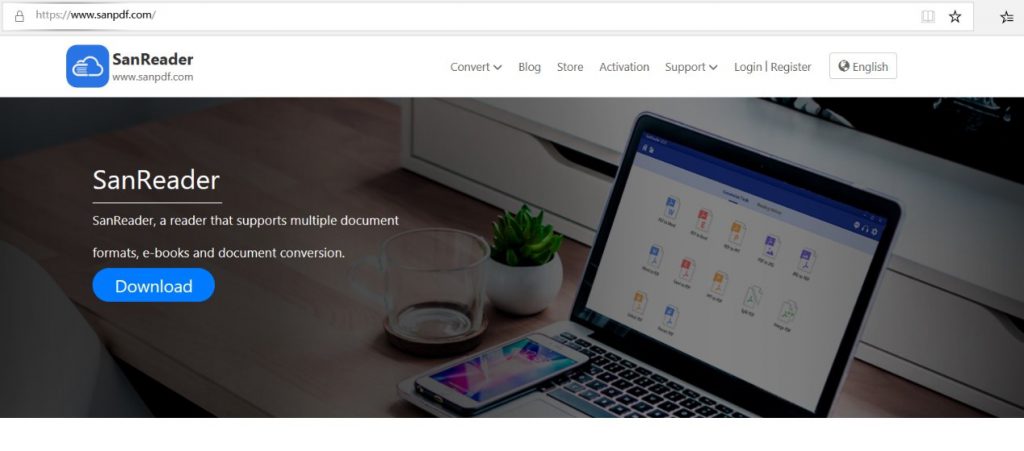
PC版:
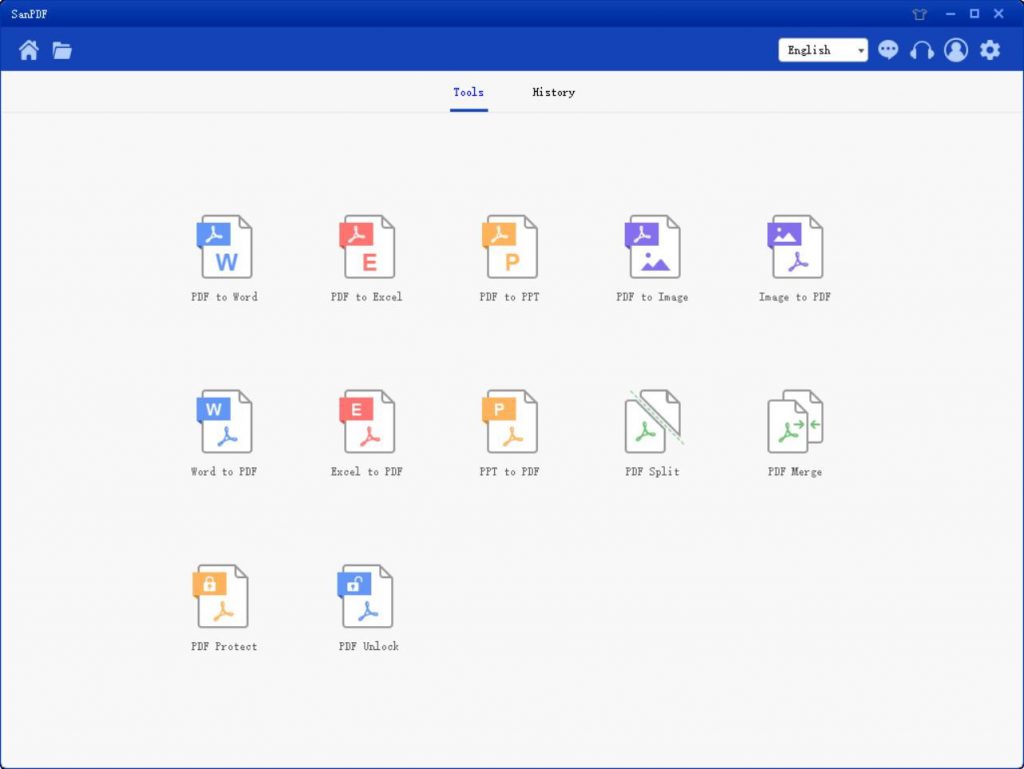
別忘了我們!
將PDF文件轉換為Word文件很容易。 Sanpdf共有12個PDF轉換工具,你也可以用PDF文件做一些很酷的事情,比如合併PDF文件。很多時候,出於工作或學習的原因,當您處理PDF文件時,您會發現所需的信息包含在多個分散的PDF文件中。如何快速輕鬆地獲取此信息?實際上,您只需要使用SanPDF將這些文件合併在一起。下面我將與您分享一個簡單的在線合併PDF方法。
問:如何合併PDF文件?
A:
- 開始使用我們的產品並轉到sanpdf.com主頁。單擊“立即下載”以下載客戶端。
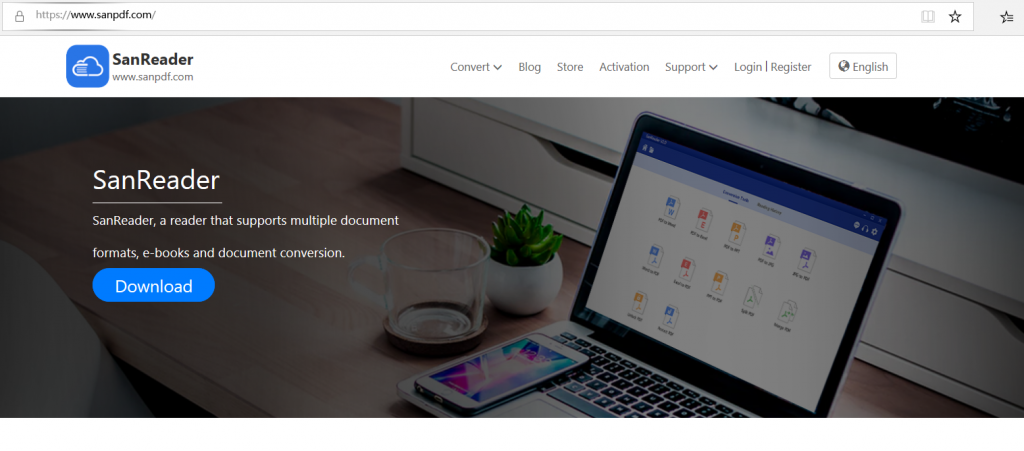
2.進入客戶端。
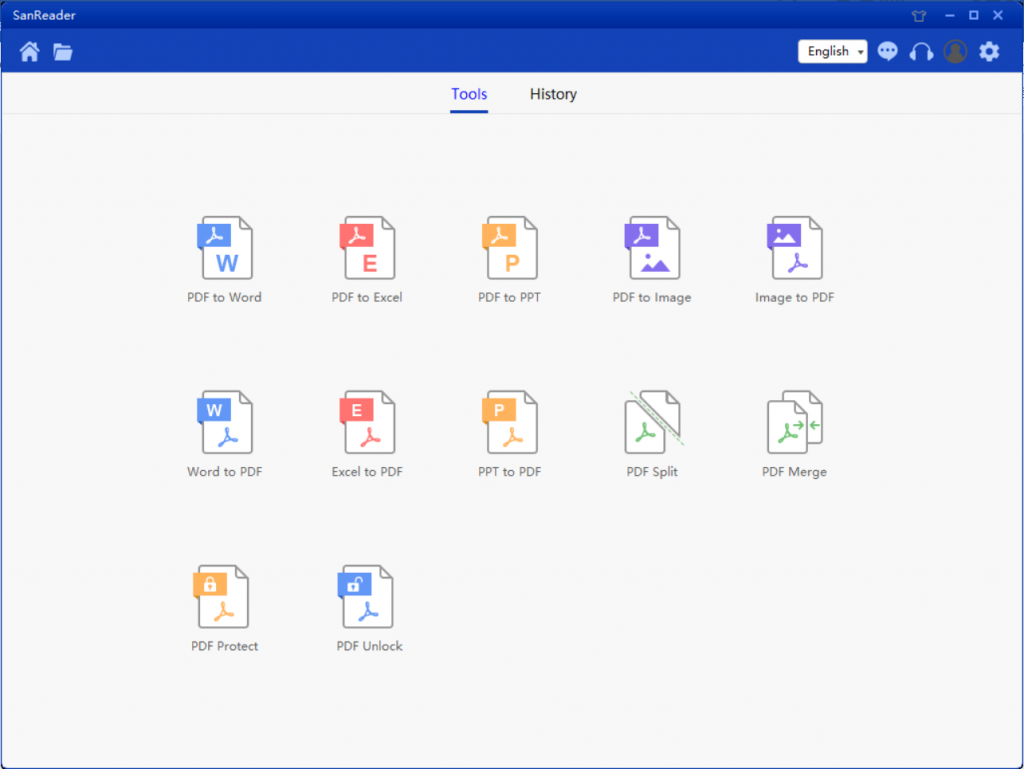
3.選擇“PDF Merge”轉換功能,跳轉界面如下。
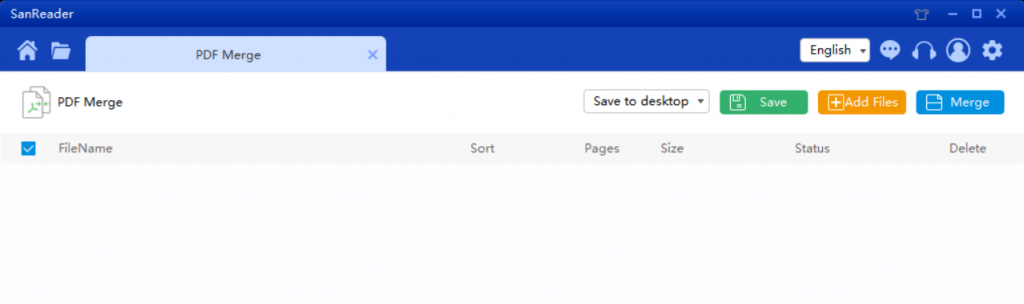
4.首先,選擇“保存列表”並選擇要保存的位置,然後單擊“添加文件”並選擇要合成的文件,最後單擊“合併”。
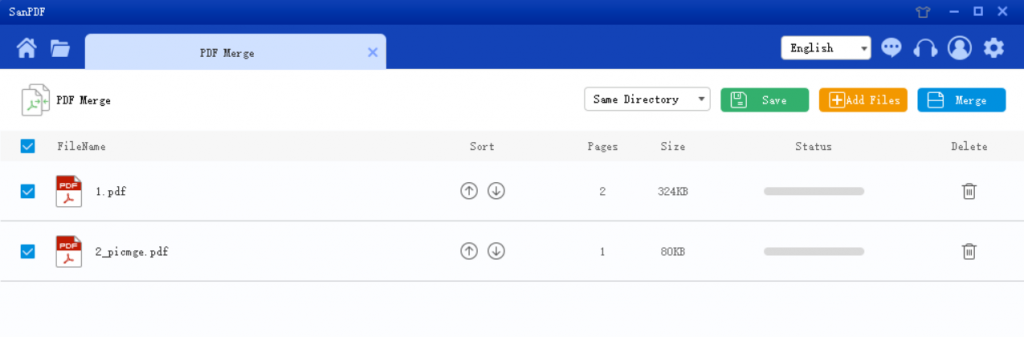
5,轉換成功後,保存在自己指定的目錄中查找合成PDF文件的合成,如果不想加入合成的pdf文件,單擊“刪除”按鈕即可重新合成。
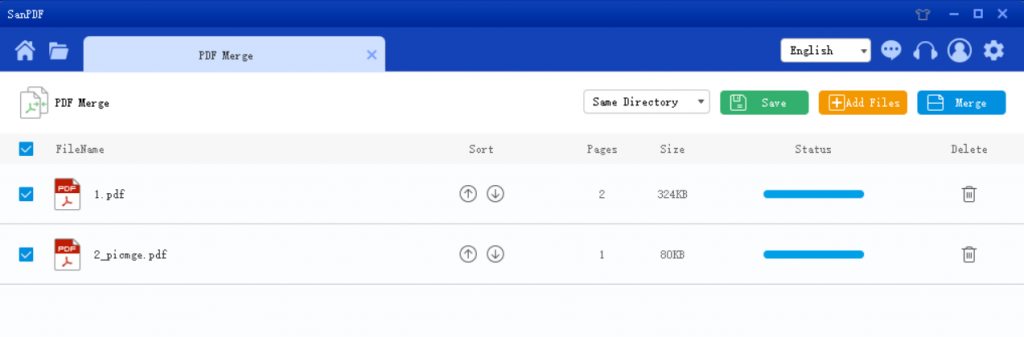
問:我找不到我的轉換 文件/我的文件在哪裡?
如果您還沒有註冊 您的SanPDF帳戶並使用在線轉換器轉換您的文件 立即下載轉換後的文件,並在轉換時保證安全 完成了。轉換頁面關閉後,您將無法執行此操作 下載轉換後的文件。如果您已經註冊了SanPDF帳戶,那麼您就是 可以在轉換後的24小時內登錄到您的帳戶,找到 在轉換歷史記錄列表中轉換文件並下載它。注意 請!為了確保您的文件安全,SanPDF的服務器會自動永久保存 24小時後刪除轉換後的文件。因此,請務必下載和 轉換後立即將其保存在安全的地方。
安全:
我們尊重權利 隱私。文件轉換24小時後,它們將始終從我們的文件中刪除 服務器。有關更多信息,請閱讀我們的隱私政策。
SanPDF,幫助您改進 效率和節省更多時間,讓您擁有豐富多彩的生活。